mov 파일은 과거 애플사가 생성한 비디오 파일의 확장자인데요, 최근에는 아주 많이 쓰이지는 않는 것 같습니다. 그래서 일반적으로는 보편적인 확장자 동영상인 avi나 mp4로 변환해서 스마트폰 혹은 컴퓨터에서 보는 것이 가장 편한거 같습니다.
이럴 떄에는 카카오 인코더라는 프로그램을 이용하면 아주 손쉽게 변환이 가능합니다. 카카오 인코더는 무료로 사용이 가능한 동영상이나 음악/음원 파일 변환 프로그램입니다.
해당 프로그램은 mov 파일의 mp4 변환 뿐만 아니라 ,avi,mkv,webm, 3gp, mp3, m4a 등의 동영상 관련 여러가지 형태의 변환을 지원합니다.
그 외에도 카카오 인코더를 이용하면 동영상의 코덱변경, 혹은 영상의 용량을 줄일 수 있는 등 이거저거 동영상 변환할 때 유용한 기능을 제공하고 있으며, 그 뿐 아니라 자막 파일을 지원하지 않는 기기에서도 동영상 안에 자체적으로 자막을 넣을 수 있는 기능도 제공하고 있습니다.
카카오 인코더 설치하기
카카오 인코더는 공식 홈페이지에서 설치할 있습니다.
카카오 인코더 홈페이지 : https://www.cacaotools.com/cacaoencoder/
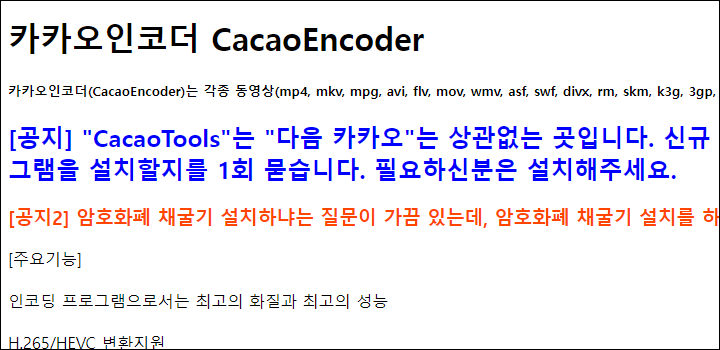
하단에 서버에서 바로 받기를 클릭하면 카카오 인코더를 설치할 수 있습니다.

설치가 완료된 후 실행하면 다음과 같은 메인 화면이 보이게 됩니다.
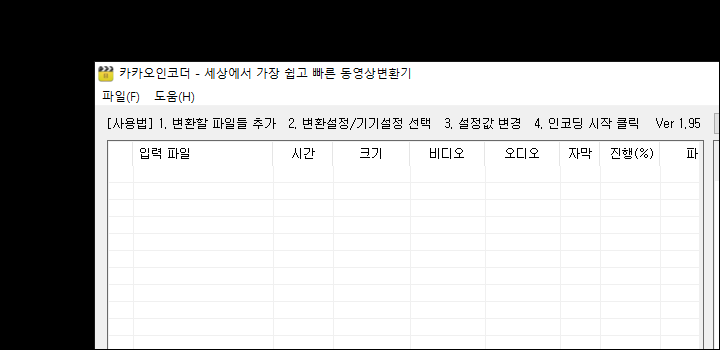
카카오 인코더 프로그램으로 mov 영상 파일 mp4 파일로 변환하기
상단의 메뉴에서 [파일 추가] 버튼을 클릭하고. 변환하고자 하는 영상 mov 파일을 선택합니다.

하단에 파일의 정보가 보입니다. 이제 변환할 mp4 설정을 셋팅합니다.

가장 간단하게 하기 위해서는 우측 트리에서 mp4 프리셋을 찾아 선택하는 것입니다.
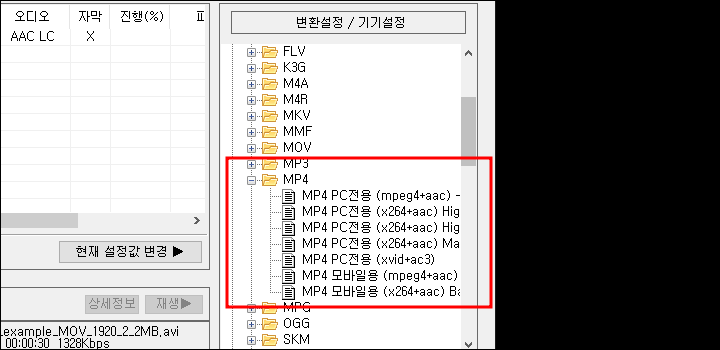
맘에 드는 셋팅을 선택 하면 상세 화면이 나옵니다. 일반적으로 기본값으로 수정없이 진행해도 문제는 없는 듯 합니다.
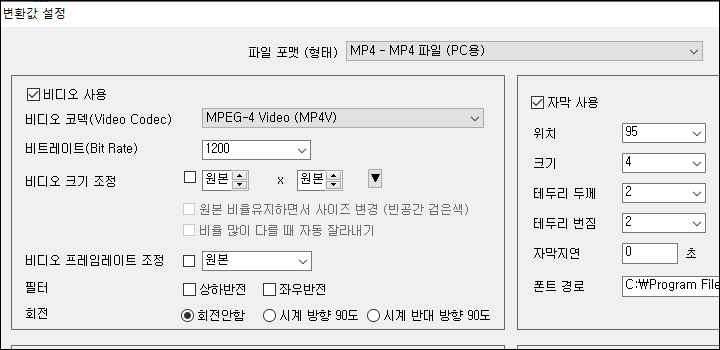
변환 시작 버튼을 클릭하면 변환 작업이 잠시 진행됩니다.
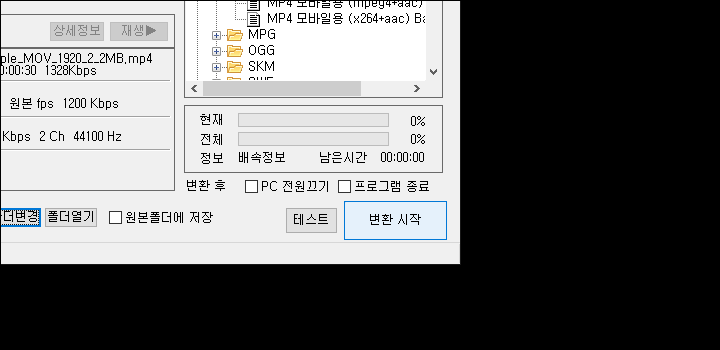
파일 용량에 따라 시간이 소요되며 잠시후 mov 동영상 변환이 완료됩니다.

작업한 파일 저장 폴더를 확인해 보면 mov 영상이 정상적으로 mp4 파일로 바뀌어 있음을 확인할 수 있습니다.

이상으로 mov mp4 파일을 변환하는 방법에 대해서 알아보았는데요, 사전에 셋팅된 프리셋을 이용하여 간단하게 사용가능하고, 그래서 누구나 쉽게 동영상을 변환할 수 있는 카카오 인코더를 활용해 보시기 바랍니다.
함께 보면 좋은 글
'PC 프로그램정보' 카테고리의 다른 글
| everything 프로그램으로 순식간에 파일 검색하기 (0) | 2023.02.07 |
|---|---|
| 카카오톡앱에서 사용하는 캐시 삭제 (0) | 2023.02.04 |
| 블루라이트 차단 프로그램 f.lux 사용하는 방법 (0) | 2023.01.05 |
| 무료로 PDF 파일 합치는 방법 - 여러 파일 하나로 병합 (0) | 2022.12.19 |
| 리얼텍 사운드 드라이버 설치 - 홈페이지 위치는 (0) | 2022.03.09 |